Vamos a ver cómo crear un archivo desde la terminal de linux con comandos.
Normalmente creamos ficheros utilizando un editor de textos como por ejemplo el editor vi, nano, gedit …
Pero es importante saber cómo crear un fichero con la terminal, con comandos.
Básicamente podemos crear ficheros desde la terminal con estos comandos:
- touch
- redirección con el operador de salida >
- cat
- echo
- printf
Crear ficheros en la terminal con el comando “touch“
El comando touch cambia las marcas de tiempo del archivo (timestamps).
¿Qué es un timestamp o marca de tiempo?
Lo podemos ver listando los permisos y atributos de un fichero, con ls -la :
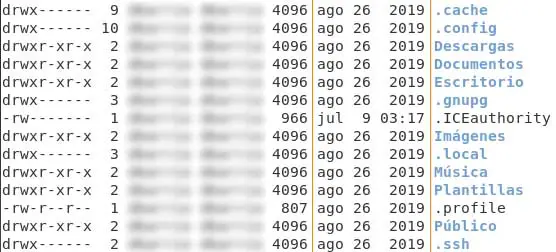
El comando touch lo que hace es actualizar los tiempos de acceso y modificación de cada ARCHIVO a la hora actual
También sirve entonces para crear un fichero vacío, con el “timestamp” del momento en que se crea:

creamos un fichero con touch así:
touch fichero.txt |
Si de nuevo utilizamos el comando “touch” sobre un fichero ya creado, le cambiaremos el “timestamp“:

Crear un archivo usando la redirección con los operadores de entrada/salida
- El dispositivo standard de entrada (stdin) es el teclado, y la redirección de entrada se hace con el símbolo <
- El dispositivo standard de salida(stdout) es la pantalla, y la redirección de salida se hace con el símbolo >
la redirección de salida sobreescribe el contenido del fichero
> archivo1 |
De esta forma hemos creado un archivo vacío.
si lo volvemos a ejecutar sobre el fichero, reescribe el contenido del ficheros
Utilizar la redirección con otros comandos
También podemos utilizar la redirección de salida con otros comandos.
Es decir, podemos redirigir la salida de un comando a un fichero.
Por ejemplo con ls
ls > fichero2.txt |
esto redirige la salida del comando ls al fichero fichero2.txt:
Descargas Documentos Escritorio fichero1.txt fichero2.txt Imágenes Música Plantillas Público Vídeos |
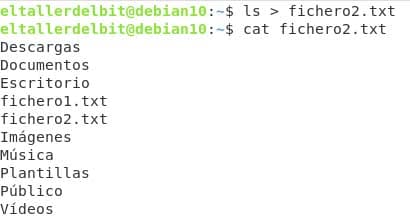
Crear un fichero con el comando cat
el comando cat concatena ficheros y puede realizar varias acciones: concatenar, crear o mostrar el contenido de ficheros por pantalla.
Crear un fichero vacío en Linux con cat
cat > archivo.txt |
Lo que estamos haciendo es redirigir la salida a un fichero
escribimos el contenido
y luego cerramos con control +D
eltallerdelbit@debian10:~$ cat > fichero3.txt hola este es el fichero 3 creado con el comando cat ( y aquí ya cerramos con control +D ) |
Mostramos el contenido del fichero creado:
eltallerdelbit@debian10:~$ cat fichero3.txt hola este es el fichero 3 creado con el comando cat |
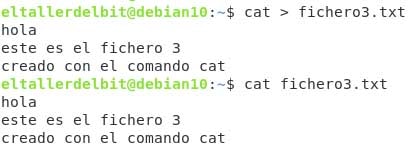
Concatenar varios ficheros con cat y redirigir el resultado a un fichero
cat fichero1.txt fichero2.txt fichero3.txt > fichero6.txt |
esto concatenará los ficheros 1, 2 y 3, y redireccionará el contenido a un nuevo fichero que se llamará fichero6.txt
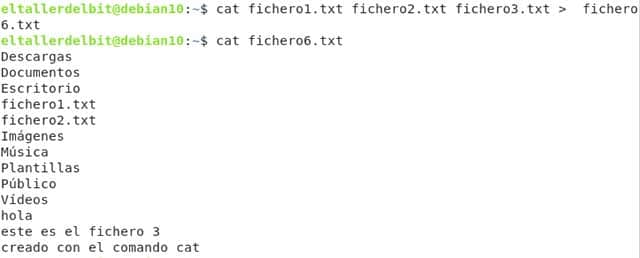
Crear ficheros con el comando “echo“
El comando “echo” muestra texto
si mostramos un texto, y luego usamos el operador de redirección de salida, podemos introducir ese texto en un fichero, y crearlo a la vez.
creamos el fichero 4 con el comando echo y redirigiendo a fichero:
echo 'creamos el fichero 4 con el comando echo y redirigiendo a fichero' > fichero4.txt |

Crear ficheros con el comando “printf“
Printf formatea e imprime datos. Podemos utilizar printf para crear un fichero.
Printf permite utilizar opciones para darle formato a los datos introducidos.
eltallerdelbit@debian10:~$ printf "%s\n" "Utilizamos printf para crear un fichero \n" "Y además usando el salto de línea! \n" > fichero7.txt |

Y este sería un pequeño resumen de Cómo crear archivo de texto con comandos en Linux. Siempre podemos contar con los editores de texto, pero es importante cónocer otras formas de trabajar desde la terminal.